ዝርዝር ሁኔታ:
- ደረጃ 1 - የማይክሮ ኤስዲ ካርድን ማቀናበር
- ደረጃ 2 ሶፍትዌሩን በ Pi ላይ ማውረድ
- ደረጃ 3 ዴቢያን Raspbian ን ማቀናበር
- ደረጃ 4 - የ 3.5 ኢንች ማሳያ በማዋቀር ላይ
- ደረጃ 5-ባለ 5 ኢንች ኤልሲዲ ማሳያ ማዋቀር
- ደረጃ 6-የ 7 ኢንች ማሳያውን ማቀናበር
- ደረጃ 7 - ይህንን ወደ ተንቀሳቃሽ ላፕቶፕ (አማራጭ)
- ደረጃ 8 - ፈጠራን ያግኙ

ቪዲዮ: Raspberry Pi ላፕቶፕን እንዴት መሥራት እንደሚቻል -8 ደረጃዎች

2024 ደራሲ ደራሲ: John Day | [email protected]. ለመጨረሻ ጊዜ የተሻሻለው: 2024-01-30 07:29


በዚህ Instructable ውስጥ ፣ የንክኪ ማያ ማሳያ ያለው Raspberry Pi ላፕቶፕ እንዴት እንደሚሠሩ አሳያችኋለሁ። ይህንን ለአጠቃቀም ቀላል ላፕቶፕ ለመፍጠር ሁሉም የፕሮግራም አወጣጥ እና የደረጃ በደረጃ መመሪያዎች ይኖረኛል። ይህ መማሪያ NOOBS lite የተባለ በጣም ቀላል ፕሮግራም በመጠቀም ሶፍትዌሩን (Raspbian Buster) እንዴት ማውረድ እንደሚችሉ ያሳየዎታል። ቀዝቀዝ ያለ እንዲመስል እና ለሁሉም ሰው የበለጠ እንዲስብ ለማድረግ ሳጥኑን በመንደፍ ፈጠራን ማግኘት ይችላሉ። በስዕሎቹ ውስጥ የተለያዩ የምርት ስሞችን እጠቀም ነበር ፣ ግን እነሱ በ ‹አቅርቦቶች› ክፍል ውስጥ እንደጠቆምኩት ከምርቶቹ ጋር ተመሳሳይ ናቸው።
አቅርቦቶች
ማንኛውንም ነገር ከመግዛትዎ በፊት እባክዎን ሙሉውን መመሪያውን ያንብቡ ምክንያቱም በእሱ ላይ ማድረግ በሚፈልጉት ላይ በመመርኮዝ መግዛት የማይፈልጉዎት አንዳንድ ነገሮች አሉ - እባክዎን ያረጋግጡ።
በእርግጠኝነት ያስፈልግዎታል
Raspberry pi 3b (በጣም ብዙ ማንኛውም እንጆሪ ፓይ)
ኮምፒተር (በተለይም ዊንዶውስ)
ማሳያ/ቴሌቪዥን
የኤችዲኤምአይ ገመድ
የማይክሮ ኤስዲ ካርድ -16 ጊባ (በመሠረቱ 8 ጊባ እና ከዚያ በላይ)
የቁልፍ ሰሌዳ እና መዳፊት
የማይክሮ ዩኤስቢ 5 ቪ 2 ኤ ኃይል መሙያ
ኤልሲዲ ማሳያ 3.5 ኢንች ወይም 5 ኢንች ወይም 7 ኢንች (7 ኢንች ከ 5 ኢንች ማያ ገጽ በጣም የተሻለ ነው። የ 5 ኢንች ማያ ገጽ እንዲሁ ከ 3.5 ኢንች ማያ ገጽ በጣም የተሻለ ነው) ፣ (ይህ ተንቀሳቃሽ/ንክኪ (ማያ ገጽ) ማድረግ ከፈለጉ አማራጭ ግን ይህንን ከገዙ ታዲያ በአማራጭ ውስጥ የደጋፊ መያዣውን አይግዙ)
ሊያስፈልግዎት ይችላል
ሴሎታፕ
መቀሶች/ቢላዋ (በመሠረቱ ካርቶን ሊቆርጥ የሚችል ሹል ነገር)
Wifi-dongle (ፒው የገባበትን ማሸጊያ ይፈትሹ እና አብሮ የተሰራ wifi ካለው ከዚያ ይህንን አይግዙ)
Powerbank-5v 2A (ይህንን ወደ ተንቀሳቃሽ ላፕቶፕ ለመቀየር ከፈለጉ)
ባለ ሁለት ጎን የአረፋ ቴፕ (ይህ በብዙ ቴፕ ይመጣል ግን ለብዙ ነገሮች በጣም ጠቃሚ ነው)
አማራጭ
የደጋፊ መያዣ በማይክሮ ዩኤስቢ ኃይል መሙያ ገመድ (የ LCD ማሳያውን የሚገዙ ከሆነ ይህንን አይግዙ ፣ አንዱን ወይም ሌላውን ይግዙ። ይህ ከኃይል መሙያ ጋር ይመጣል ስለዚህ ይህንን ከገዙ የማይክሮ ዩኤስቢ 5v 2 ሀ ባትሪ መሙያ መግዛት አያስፈልግዎትም።.)
ወይም (አንዱን ከላይ ፣ ከታች ወይም አንድም ያግኙ)
3.5 ኢንች ኤልሲዲ ማሳያ ለማስገባት ቦታ ያለው መያዣ (ማሳያውን ወይም አድናቂን አያካትትም)
ደረጃ 1 - የማይክሮ ኤስዲ ካርድን ማቀናበር




NOOBS lite ን በመጠቀም (ዚፕ ፋይሉን ያውርዱ) እና ወደ ዴስክቶፕ ያውርዱት Raspbian Buster የተባለውን ይህን ሶፍትዌር ያውርዱታል። የማይክሮ ኤስዲ ካርድዎን ያግኙ እና በላፕቶፕዎ ላይ ይሰኩት። ፋይል ኤክስፕሎረር ይክፈቱ እና በድራይቭ ላይ ጠቅ ያድርጉ። በስዕሉ ላይ በቀኝ ጠቅ ያድርጉ እና ቅርጸት ይምረጡ… የ FAT32 ን አማራጭ ይምረጡ እና ነባሪ የምደባ መጠንን ይምረጡ። ፈጣን ቅርጸት ይምረጡ እና ጀምርን ይጫኑ። አንዴ ካወረደ ለ NOOBS lite ፋይሎችን በያዙ ውርዶች ውስጥ አቃፊውን ይክፈቱ። Ctrl ን በመያዝ እና በ.zip አቃፊ ውስጥ ያሉትን ሁሉንም ፋይሎች የሚመርጥበትን ፊደል በ NOOBS አቃፊ ውስጥ ያሉትን ሁሉንም ፋይሎች ይቅዱ እና ከዚያ በተንቀሳቃሽ ድራይቭ ላይ ይጎትቷቸው (በፋይል አሳሽ በግራ በኩል ያለው የ sd ካርድ ስዕል). ደህንነቱ በተጠበቀ ሁኔታ የማይክሮ ኤስዲ ካርዱን ያስወግዱ እና ከመሬቱ ፊት ለፊት ካለው የምርት ምልክት ጋር ከሮዝቤሪ ፓው ግርጌ ላይ ይሰኩት። የማይክሮ ዩኤስቢ መሙያ ገመዱን ወደ እንጆሪ ፓይ እና ሌላኛውን ጫፍ በግድግዳው ሶኬት ውስጥ ይሰኩት እና እንዲነሳ ያድርጉት። የኤችዲኤምአይ ገመዱን ወደ ማያ ገጽ (ቲቪ ወይም ሞኒተር) ይሰኩ እና ማያ ገጹ እንደ የመጨረሻው ስዕል ያሉ የቀለሞች ቀስ በቀስ እስኪያሳይ ድረስ ይጠብቁ።
ደረጃ 2 ሶፍትዌሩን በ Pi ላይ ማውረድ



ሶፍትዌሩ አንዴ ከተነሳ ማያ ገጹን ያሳያል እና መመሪያዎቹን ይከተላል (ከ wifi ጋር ይገናኙ)። የቁልፍ ሰሌዳውን እና የመዳፊት ዩኤስቢውን ከሮዝቤሪ ፓይ ጋር ያገናኙ እና Raspbian FULL ን ለመምረጥ ይቆጣጠሩት። ከላይ ጫን የሚለውን ጠቅ ያድርጉ እና እስኪጨርስ ይጠብቁ (ይህ በበይነመረብ ግንኙነትዎ ላይ በመመስረት አንድ ሰዓት ሊወስድ ይችላል)። «የእርስዎ ስርዓተ ክወና (ዎች) መጫኑን ጨርሰዋል '' የሚል ትር ይከፈታል ከዚያም እሺን ይጫኑ።
ደረጃ 3 ዴቢያን Raspbian ን ማቀናበር



ከተወሰነ ጊዜ በኋላ ፒው ይነሳል እና ዴስክቶፕን እንደ አንዱ ሥዕሎች ያሳያል። “ወደ Raspberry Pi እንኳን በደህና መጡ” የሚባል ትር ይከፈታል ስለዚህ የኮምፒተርውን ማዋቀር ለመጨረስ መመሪያዎቹን ይከተሉ። እንደገና እንዲጀመር ይጠይቃል ስለዚህ እንደገና ማስጀመርን ጠቅ ያድርጉ እና ከዚያ በዴስክቶፕ ላይ ፣ በተግባር አሞሌው ላይ የሞኒተርን ስዕል ጠቅ በማድረግ ወይም የምናሌ ቁልፍን ጠቅ በማድረግ እና ተርሚናልን በመምረጥ ተርሚናል ይክፈቱ። ዓይነት
sudo ተስማሚ ዝመና
sudo apt ሙሉ-ማሻሻል
ይህ Pi ን እና የሚያስፈልጉትን ሁሉንም ጥቅሎች ያዘምናል።
ደረጃ 4 - የ 3.5 ኢንች ማሳያ በማዋቀር ላይ



የ 3.5 ኢንች አነስተኛ ማሳያ ከገዙ ታዲያ እነዚህን መመሪያዎች ይከተሉ። እስኪያዘጋጁት ድረስ ብቻ ነጭ ማያ ገጽ ያሳያል (ለመተየብ 5 ትናንሽ መስመሮች ብቻ!)
የ 3.5 ኢንች ማሳያውን ያግኙ እና በቪዲዮው ላይ እንደሚታየው በ Pi ላይ ያስገቡት (ያውርዱት)። ተርሚናል ይክፈቱ እና ይተይቡ
sudo rm -rf LCD -show
git clone
chmod -R 755 LCD -show
ሲዲ ኤልሲዲ-ማሳያ/
sudo./LCD35- አሳይ
ፒ ፒ እንደገና መነሳት አለበት ፣ በኤችዲኤምአይ ማሳያ/ቴሌቪዥን ላይ በግማሽ ሲነሳ ያዩታል ፣ ግን ቀሪው በ 3.5 LCD LCD ማሳያ ላይ በሮዝቤሪ ፓይ ላይ ይነሳል እና ፒ ፒ በ 3.5 ኢንች ኤልሲዲ ላይ ስለሚነሳ እና ስለሚያሳይ የኤችዲኤምአይ ገመዱን መንቀል ይችላሉ። ማሳያ። የ 3.5 ኢንች ማሳያውን እየተጠቀሙ ከሆነ ፣ እና ወደ ትልቁ ኤችዲኤምአይ (መቆጣጠሪያ/ቲቪ) መለዋወጥ ከፈለጉ ከዚያ የኤችዲኤምአይ ገመድዎን ከፓይ ወደ ውጫዊ ማሳያ ይክሉት እና ተርሚናሉን ይክፈቱ እና ይህን ይተይቡ
chmod -R 755 LCD -show
ሲዲ ኤልሲዲ-ማሳያ/
sudo./LCD-hdmi
ፒው እንደገና ማስነሳት እና ዴቢያን Raspbian ን መምረጥ እና ማስነሻ ጠቅ ማድረግ አለበት። ከፈለጉ (አስፈላጊ ካልሆነ) ከፒ (ፒ) አናት ላይ ለማላቀቅ የ 3.5 ኢንች ኤልሲዲ ማሳያ ወደ ነጭ ይለወጣል ስለዚህ በቲቪ/ሞኒተር ላይ ይነሳል። አንዴ ከኤችዲኤምአይ ወደ ኤልሲዲ ማሳያ ከቀየሩ እና እንደገና ከተመለሱ ፣ ከዚያ ለመለወጥ የመጨረሻዎቹን ሁለት የኮድ መስመሮችን ብቻ መተየብ ያስፈልግዎታል ለምሳሌ ፦
ሲዲ ኤልሲዲ-ማሳያ/
ለመቀየር በሚፈልጉት ላይ በመመስረት sudo./LCD35- አሳይ ወይም sudo./LCD-hdmi።
ደረጃ 5-ባለ 5 ኢንች ኤልሲዲ ማሳያ ማዋቀር
ሳጥኑን ይክፈቱ እና ማሳያውን ያግኙ እና ፒዲውን በአቀባዊው ከ SD ካርድ ጎን ወደ ላይኛው አቅጣጫ በማመልከት በጠፍጣፋ መሬት ላይ ያድርጉት። ጥቁር ማያ ገጹ ጣሪያው ላይ እንዲታይ እና በማሳያው ላይ የኤችዲኤምአይ ክፍተቱን በሚያዩበት ቦታ ላይ ማሳያውን ያዙሩት ፣ በፒኤው ላይ ከኤችዲኤምአይ ጋር እንዲሰለፍ ያድርጉት። በማሳያው ስር ባለው ጥቁር ኩቦይድ ላይ በጂፒዮ ፒን ላይ ፒፒው ላይ እንዲገጥም በጥንቃቄ ያስቀምጡት። ሙሉ በሙሉ እስኪሰካ ድረስ ይግፉት እና ከዚያ የኤችዲኤምአይ መሰኪያውን ያግኙ እና በሁለቱም የኤችዲኤምአይ ወደቦች ውስጥ ይሰኩት። ማሳያው የመጣበትን የማይክሮ ዩኤስቢ ገመድ ያግኙ እና በሃይል ባንክ ውስጥ እና በማሳያው ማይክሮ ዩኤስቢ ወደብ ውስጥ ያስገቡት። Pi ን ለማስነሳት ይሞክሩ እና ማሳያው ነጭ ማያ ገጽን ካሳየ (1 ደቂቃ ያህል ይጠብቁ) ከዚያ ከዚህ በታች ያሉትን መመሪያዎች ይከተሉ
የማይክሮ ኤስዲ ካርዱን አውጥተው በላፕቶፕዎ/በኮምፒተርዎ (ፒ (ፒ አይ)) ላይ ይሰኩት እና ፋይል ኤክስፕሎረርን ይክፈቱ እና በግራ በኩል ባለው ኤስዲ ካርድ ላይ ጠቅ ያድርጉ። ቡት ላይ ጠቅ ያድርጉ እና ከዚያ 'Config.txt' ላይ ጠቅ ያድርጉ። አንድ የተወሰነ የኤችዲኤምአይ ሁነታን ለማስገደድ ‹#አለመግባባት› ወደሚለው ወደታች ይሸብልሉ እና እንደዚህ እንዲመስል ያርሙት
#አንድ የተወሰነ የኤችዲኤምአይ ሁኔታን ለማስገደድ (ይህ ቪጂኤን ያስገድዳል)
max_usb_current = 1 hdmi_group = 2 hdmi_mode = 1 hdmi_mode = 87 hdmi_cvt = 800 480 60 6 0 0 0
አስቀምጥን ጠቅ ያድርጉ እና ከፋይሉ ይውጡ እና ድራይቭን በደህና ያስወግዱ። የ SD ካርዱን በ Pi ውስጥ መልሰው ይሰኩት እና በማያ ገጹ ላይ መነሳት አለበት።
ደረጃ 6-የ 7 ኢንች ማሳያውን ማቀናበር
ሳጥኑን ይክፈቱ እና ማሳያውን ያግኙ እና ማሳያው የመጣበትን ማይክሮ ዩኤስቢ ገመድ ይጠቀሙ እና በኤሌክትሪክ ባንክ ውስጥ እና በማሳያው ማይክሮ ዩኤስቢ ወደብ ውስጥ ያስገቡት። የኤችዲኤምአይ ገመዱን ይጠቀሙ እና ከማሳያው ወደ Pi ያያይዙት። Pi ን ለማስነሳት ይሞክሩ እና ማሳያው ነጭ ማያ ገጽን ካሳየ (1 ደቂቃ ያህል ይጠብቁ) ከዚያ ከዚህ በታች ያሉትን መመሪያዎች ይከተሉ
የማይክሮ ኤስዲ ካርዱን ያውጡ እና በላፕቶፕዎ/ኮምፒተርዎ (ፒ አይ አይደለም) እና የፋይል አሳሽ ይክፈቱ እና በግራ በኩል ባለው ኤስዲ ካርድ ላይ ጠቅ ያድርጉ። ቡት ላይ ጠቅ ያድርጉ እና ከዚያ 'Config.txt' ላይ ጠቅ ያድርጉ። አንድ የተወሰነ የኤችዲኤምአይ ሁነታን ለማስገደድ '#አለመግባባት' ወደሚለው ወደታች ይሸብልሉ እና እንደዚህ እንዲመስል ያርሙት
#አንድ የተወሰነ የኤችዲኤምአይ ሁኔታን ለማስገደድ (ይህ ቪጂኤ ያስገድዳል)
max_usb_current = 1 hdmi_group = 2 hdmi_mode = 87 hdmi_mode = 87 hdmi_cvt = 800 480 60 6 0 0 0
ደረጃ 7 - ይህንን ወደ ተንቀሳቃሽ ላፕቶፕ (አማራጭ)



ይህ እርምጃ ኤልሲዲ ማሳያ የመጣበትን ሣጥን በመጠቀም ይህንን ወደ ተንቀሳቃሽ ላፕቶፕ እንዴት እንደሚያደርጉት ያሳየዎታል (የእኔ የምርት ስም እኔ ከጠቆምኩት ‹elegoo› የተለየ ነው ግን በመሠረቱ አሁንም አንድ ዓይነት ሳጥን ናቸው። መለወጥ አለብዎት እርስዎ በሚጠቀሙበት ማሳያ ላይ በመመስረት እኔ የተጠቀምኩበትን ንድፍ። ማሳያውን ያውጡ እና ከ Pi ጋር የተገናኘውን ማንኛውንም ነገር ይንቀሉ። ባለ ሁለት ጎን የአረፋ ቴፕ ያግኙ እና ከፓይ በታች ባለው ረዥም ጎን እርስ በእርስ ትይዩ ያድርጓቸው ተለጣፊነቱ እንዲታይ ከፕላስቲክ ንብርብር። ፒኤቹን እንደ ሥዕሎቹ ፊት ለፊት በኤችዲኤምአይ ወደብ ፊት ለፊት በሳጥኑ ግርጌ ላይ ይለጥፉ። ጥንድ መቀስ ወይም ቢላ ያግኙ እና ኤችዲኤምአይ ፣ ማይክሮ ዩኤስቢ እና ኦዲዮው ያሉባቸውን ቀዳዳዎች ይቁረጡ። ጃክ። ለሌላ የዕለት ተዕለት አገልግሎት ማውጣት እንዲችሉ የኃይል ባንክን ከፓይ ስር ያስቀምጡት (ሳጥኑን ሳይሰበሩ ማውረድ አለመቻልዎ እስካልቆመ ድረስ አይጣበቁት)። የእኔ የኃይል ባንክ በእኔ ስር በቀላሉ የዩኤስቢ ገመድ ያግኙ እና በኃይል ባንክ ውስጥ ይሰኩት እና ማይክሮ ዩኤስቢ ሠን ያግኙ ቀዳዳዎቹ ወደቡ ከሚገኙበት ከላይ ወደ ፒ ውስጥ ያስገቡት። ነጭ ሽቦዬን ለማውጣት ተጨማሪ ቀዳዳ ሠራሁ እና ከዚያ በማይክሮ ዩኤስቢ ወደብ ውስጥ እንደገና ሰኩት። አስፈላጊ በሚሆንበት ጊዜ በቀላሉ ማውጣት እንዲችሉ ጥቂት የሽያጭ ጽሑፍን ያግኙ እና ትንሽ የቁልፍ ሰሌዳውን በክዳኑ ውስጠኛ ክፍል ላይ ያቅቡት። ያለ ምንም ችግር የእኔን በጣም አስቸጋሪ የኤችዲኤምአይ ገመድ እና የኦዲዮ መሰኪያ በቀላሉ ወደ ፒ ውስጥ ማስገባት እንዲችል Pi ን በስዕሉ ላይ በሚታየው ቦታ ላይ አስቀምጫለሁ። በሳጥኑ ክዳን ላይ ያለው መከለያ ሲዘጋ ወደቦች እንደ መሸፈኛ ሆኖ ያገለግላል ስለዚህ አቧራ ጥቅም ላይ በማይውልበት ጊዜ ወደ ውስጥ እንዳይደርስ። ባለ ሁለት ጎን የአረፋ ቴፕ አንድ ትንሽ ቁራጭ አግኝቼ ከቁልፍ ሰሌዳው በላይ አጣበቅኩት ነገር ግን እኔ የተጠቀምኩት የቴፕ ቁራጭ በጣም ትንሽ ስለሆነ በቀላሉ በማያ ገጹ ላይ ለመጠቀም ብዕሩን በቀላሉ ማጥፋት እችላለሁ። በቪዲዮው ላይ እንደሚታየው የኤልሲዲ ማሳያውን ከሮዝቤሪ ፓይ ጋር ያያይዙ (ያውርዱት)።
ደረጃ 8 - ፈጠራን ያግኙ
ስዕሎችን በማተም ወይም ስዕሎችን በመሳል እና በሳጥኑ ዙሪያ በማጣበቅ የበለጠ የሚስብ እንዲመስል ሳጥኑን ይንደፉ። በላዩ ላይ ትንሽ ወረቀት ይሳሉ ወይም ንድፎችን ይሳሉ እና በላፕቶ laptop ላይ ካለው ሙጫ በትር ጋር ቀዝቀዝ እንዲል እና ተራ ሳጥን እንዳይመስል ያድርጉ።
የሚመከር:
አሮጌ/የተበላሸ ፒሲን ወይም ላፕቶፕን ወደ ሚዲያ ሳጥን እንዴት ማዞር እንደሚቻል -9 ደረጃዎች

የድሮ/የተበላሸ ፒሲን ወይም ላፕቶፕን ወደ ሚዲያ ሳጥን እንዴት ማዞር እንደሚቻል -ቴክኖሎጂ ከእኛ በላይ በፍጥነት እየገሰገሰ ባለበት ዓለም ውስጥ የምንወደው ኤሌክትሮኒክስ በጣም በፍጥነት ያረጀዋል። ምናልባት የእርስዎ አፍቃሪ ድመቶች የጠረጴዛዎን ላፕቶፕ አንኳኩተው ማያ ገጹ ተሰብሯል። ወይም ምናልባት ለስማርት ቲቪ የሚዲያ ሳጥን ይፈልጉ ይሆናል
ኤም 2 ኤስኤስዲ ለመጫን የዴል ኢንስፒሮን 15 5570 ላፕቶፕን እንዴት መበታተን እንደሚቻል - 20 ደረጃዎች

ኤም 2 ኤስኤስዲ ለመጫን የዴል ኢንስፔሮን 15 5570 ላፕቶፕን እንዴት መበታተን እንደሚቻል -ይህ አስተማሪ ጠቃሚ ሆኖ ካገኙት እባክዎን ቴክኖሎጂን በተመለከተ ለሚመጣው የ DIY ትምህርቶች ለዩቲዩብ ጣቢያዬ መመዝገብን ያስቡበት። አመሰግናለሁ
ከ Wifi ጋር የማይገናኝ ላፕቶፕን እንዴት ማስተካከል እንደሚቻል !!: 8 ደረጃዎች

ከ Wifi ጋር የማይገናኝ ላፕቶፕን እንዴት እንደሚያስተካክሉ !!: ይህ አስተማሪ ከ wifi ጋር የማይገናኝ ላፕቶፕን እንዴት እንደሚያስተካክሉ ያሳየዎታል እባክዎን ለሰርጡ ይመዝገቡ አመሰግናለሁ
አዝጋሚ/የሞተ ላፕቶፕን ወደ ፈጣን ላፕቶፕ ለመቀየር የ LAPTOP ሲፒዩ (እና ሌሎች አሪፍ ነገሮች!) እንዴት ማሻሻል እንደሚቻል -4 ደረጃዎች

በዝቅተኛ/የሞተ ላፕቶፕን ወደ ፈጣን ላፕቶፕ ለመቀየር የላፕቶፕ ሲፒዩ (እና ሌሎች አሪፍ ነገሮች!) እንዴት ማሻሻል እንደሚቻል!: ጤና ይስጥልኝ! በጣም ጊዜ ያለፈበት … ኤልሲዲው ተሰብሮ ዋናው ሃርድ ድራይቭ ተይዞ ስለነበር ላፕቶ laptop በመሠረቱ ሞቷል ….. ፎቶውን ይመልከቱ
የእንጨት ላፕቶፕን እንዴት መሥራት እንደሚቻል - 7 ደረጃዎች (ከስዕሎች ጋር)
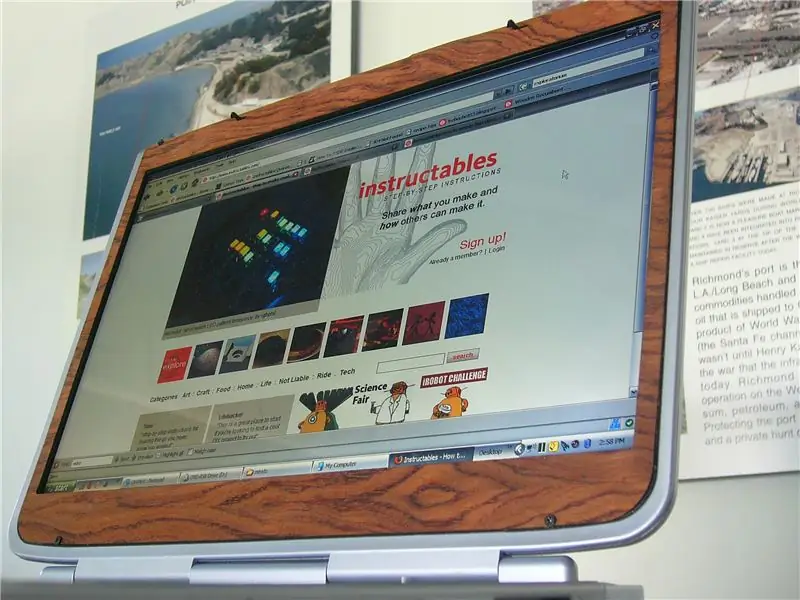
የእንጨት ላፕቶፕን እንዴት መሥራት እንደሚቻል - ከእንጨት የተሠራውን ሸካራነት ፣ መልክ እና ስሜት የሚነካ የለም። በትንሽ መነሳሳት ፣ የእንጨት ማራኪነት ወደዚህ ፣ ወደ ጫካ ጫካ ፒሲ አመጣኝ
